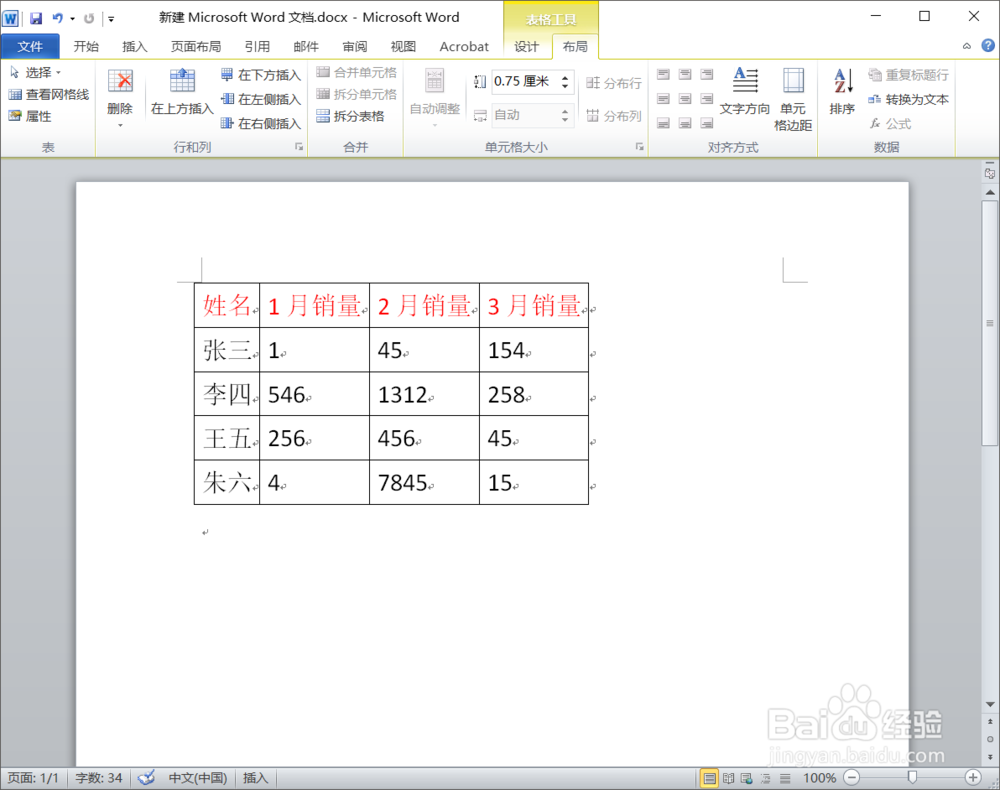1、启动word在顶部点击【插入】-【表格】
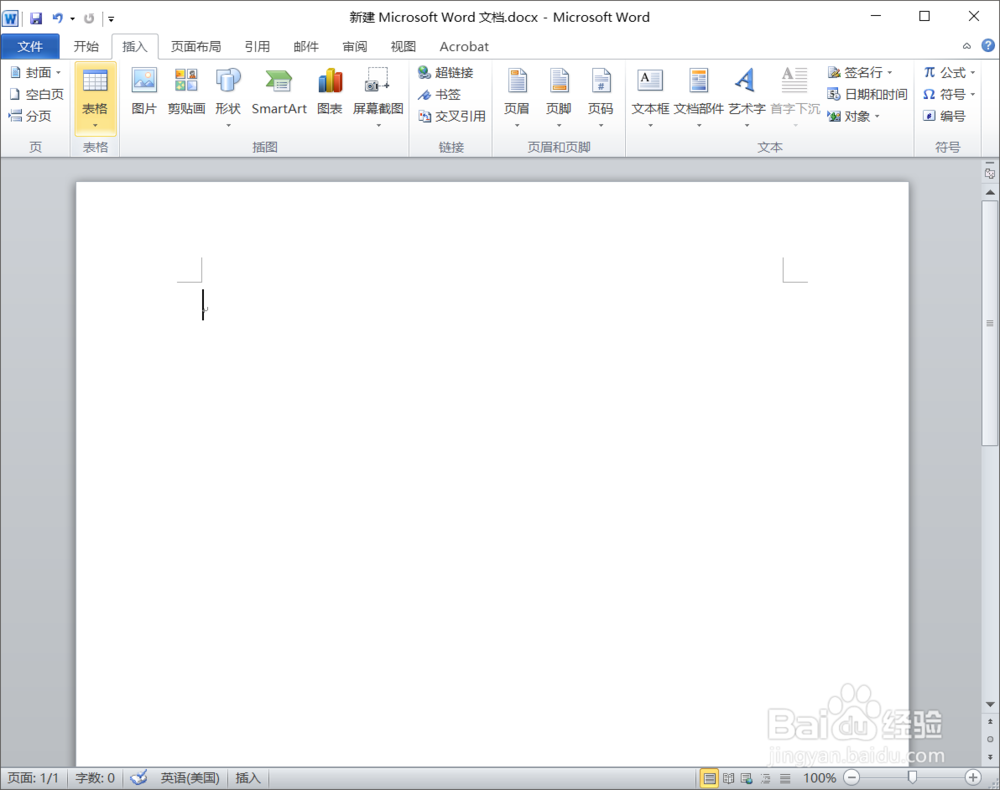
2、在下拉列表中点击【插入表格】
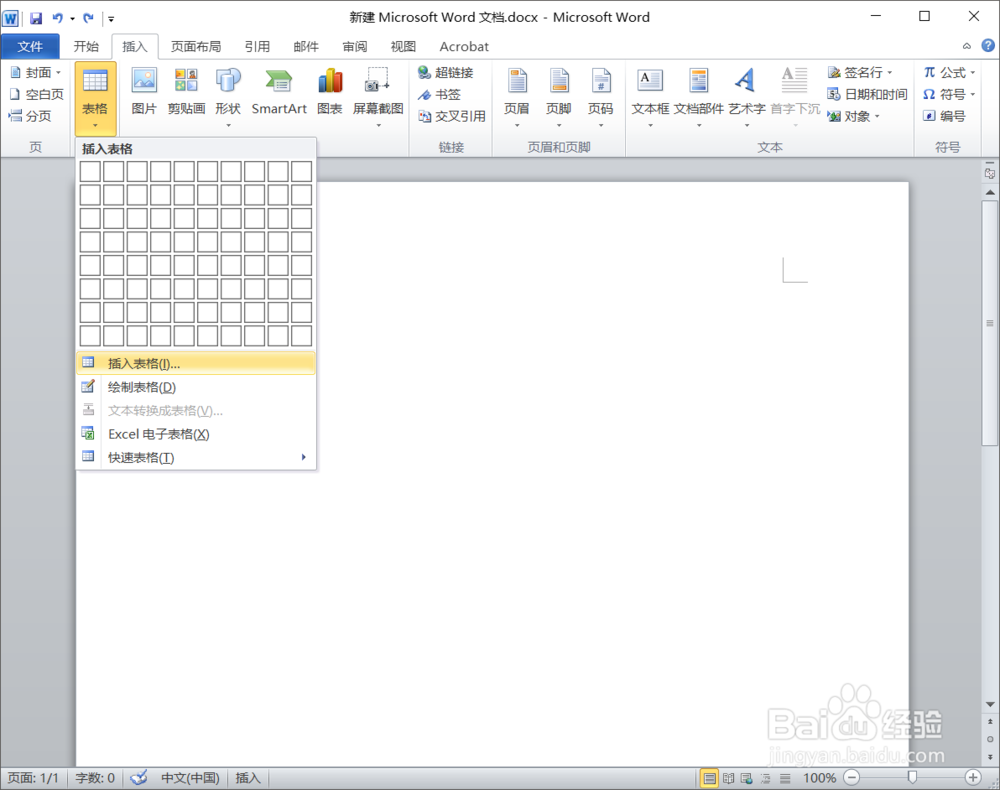
3、在弹窗中设置表格行数和列数,点击确定
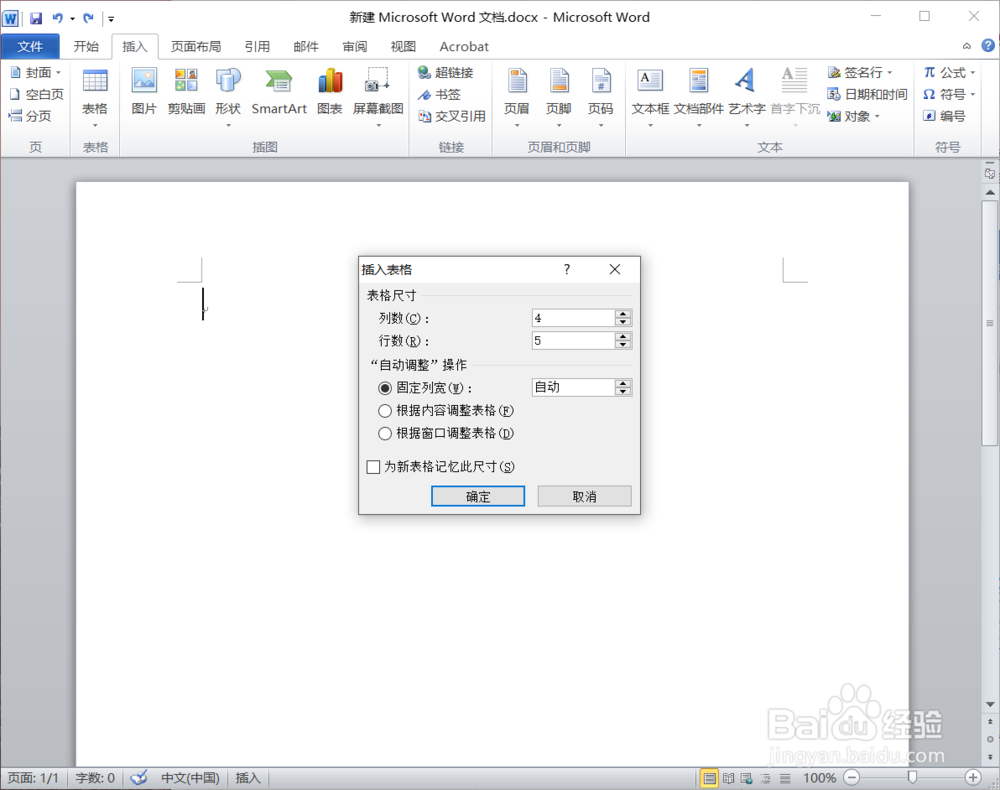
4、插入表格后输入表格内容

5、在顶部可设置表格文字的颜色

6、选中表格,点击【布局】-【自动调整】-【根据内容自动调整表格】

7、点击后可以看到,表格就是调整完成啦
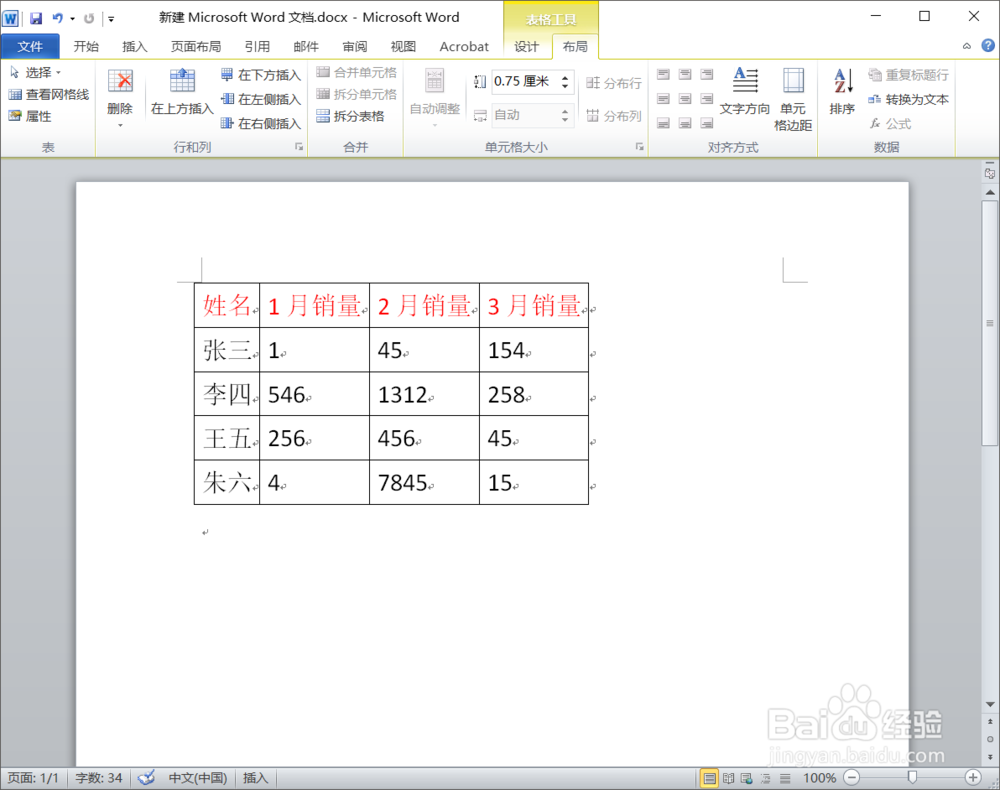
时间:2024-10-17 09:21:14
1、启动word在顶部点击【插入】-【表格】
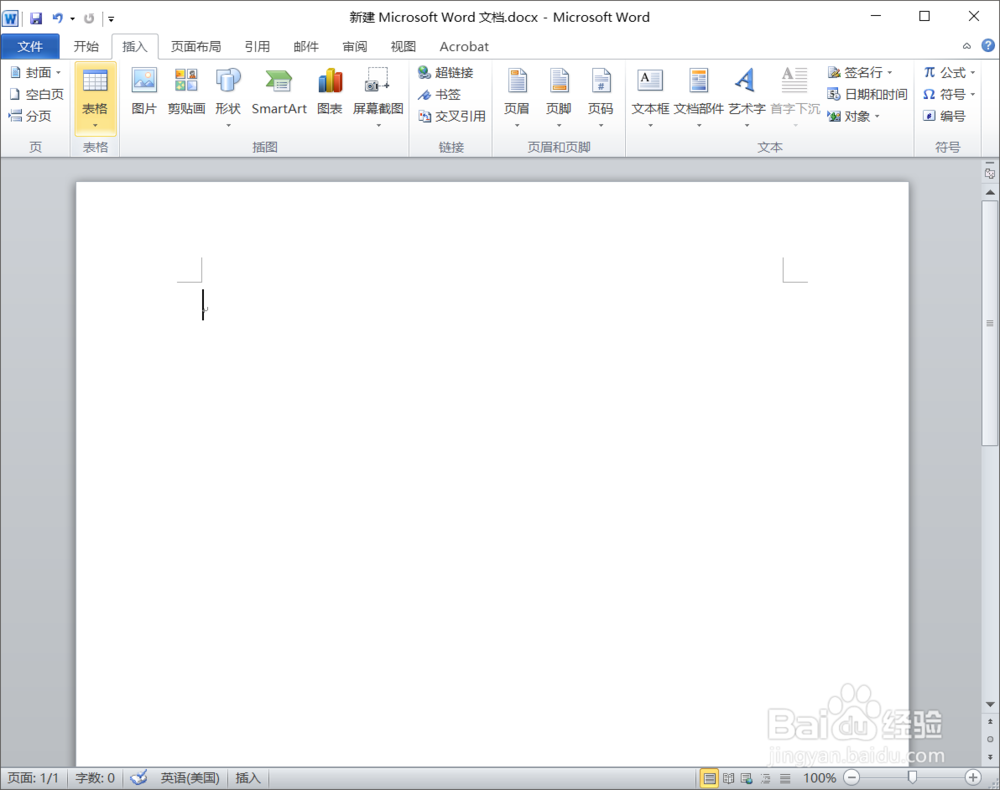
2、在下拉列表中点击【插入表格】
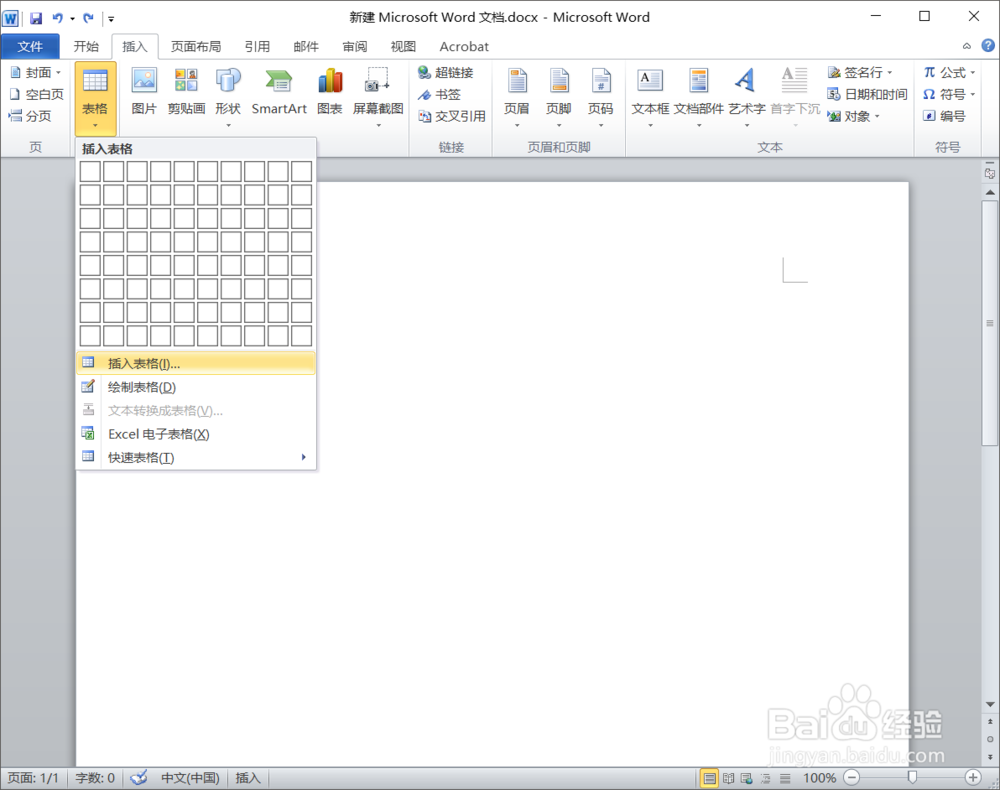
3、在弹窗中设置表格行数和列数,点击确定
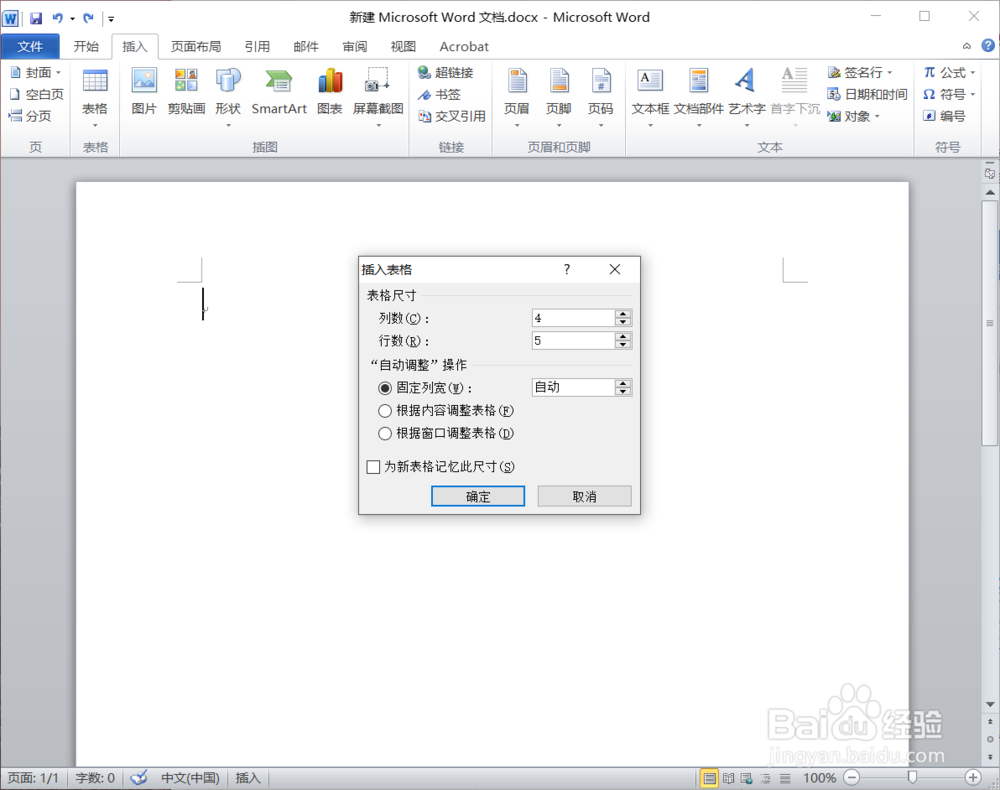
4、插入表格后输入表格内容

5、在顶部可设置表格文字的颜色

6、选中表格,点击【布局】-【自动调整】-【根据内容自动调整表格】

7、点击后可以看到,表格就是调整完成啦